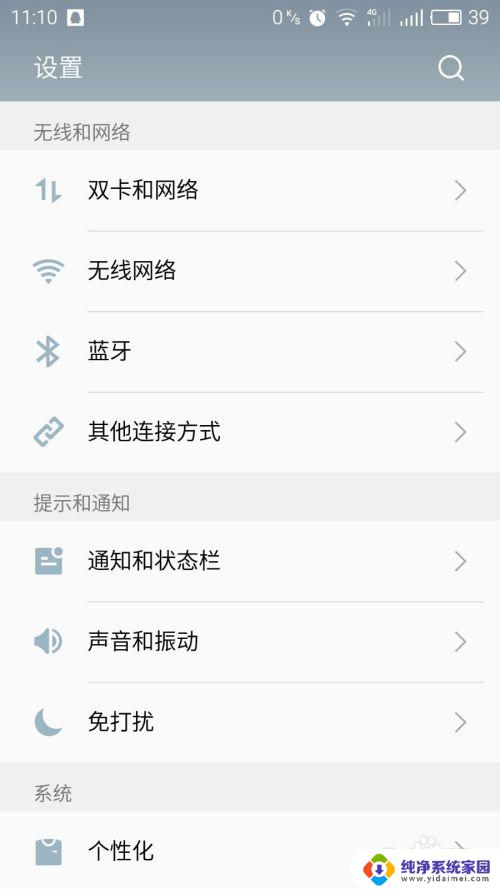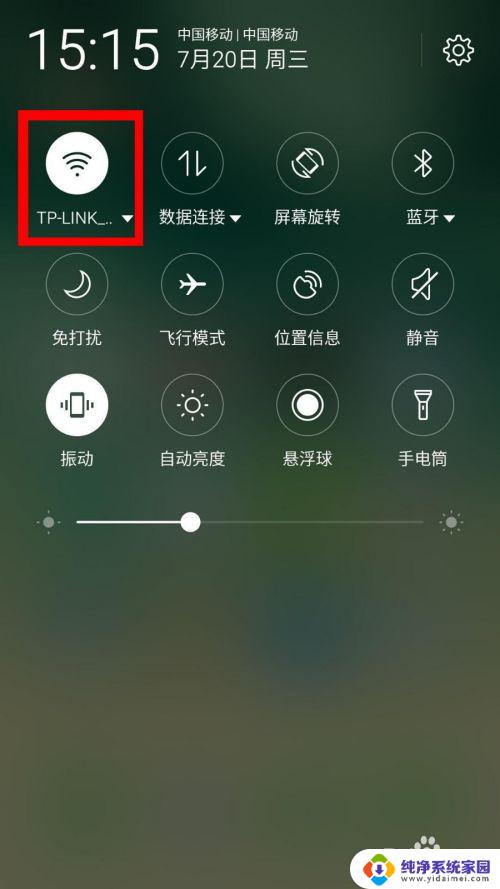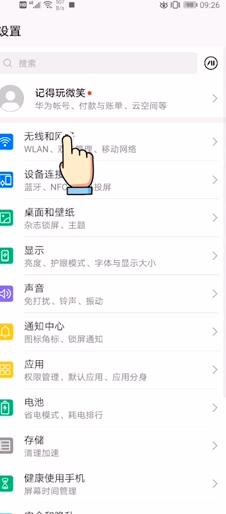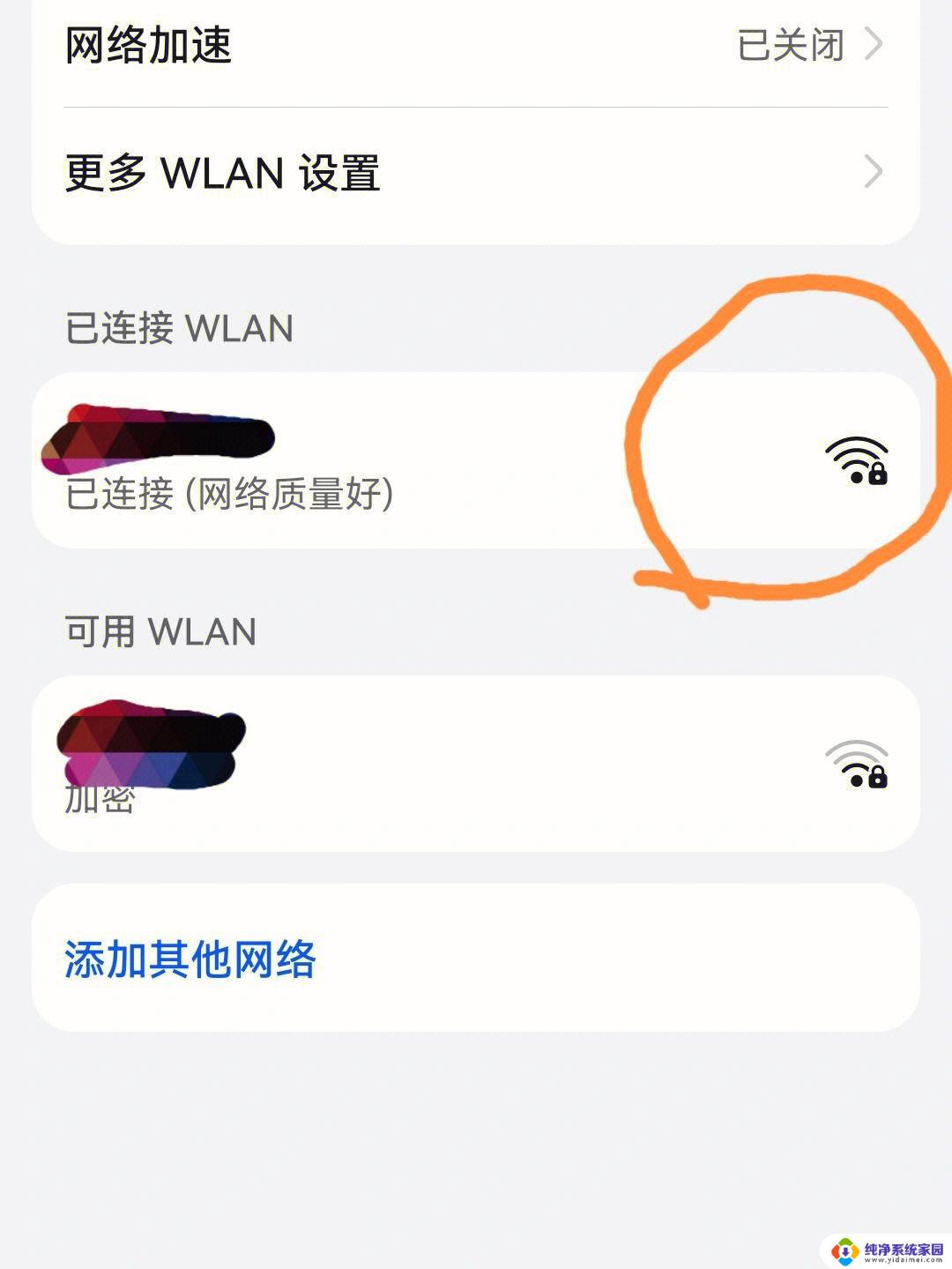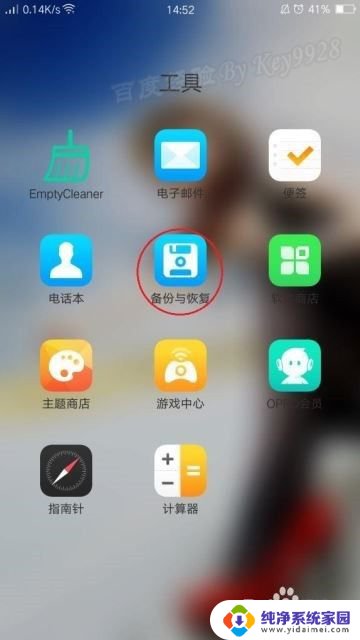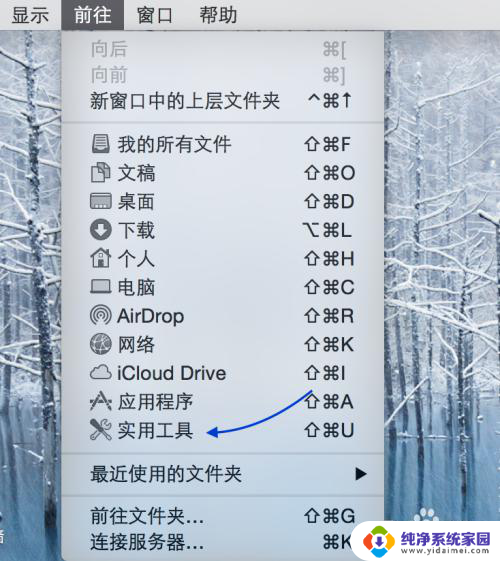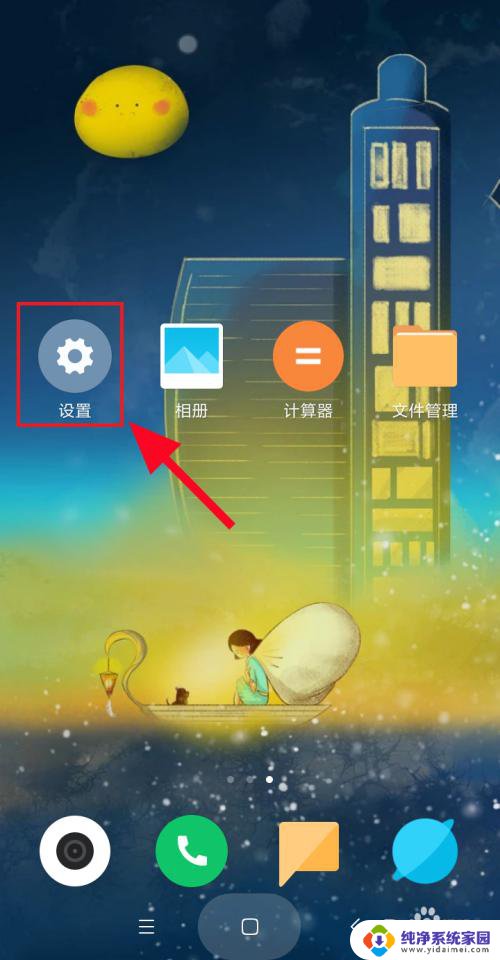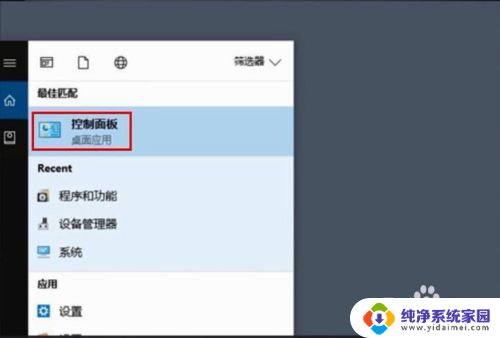怎么查手机已经连接的wifi密码 手机查看已连接WIFI密码方法
在日常生活中,我们经常会连接不同的WIFI网络来上网,但是有时候我们会忘记已经连接的WIFI密码,那么如何查看手机已经连接的WIFI密码呢?其实很简单,只需要在手机的设置中找到已连接的WIFI网络,点击进入详细信息,就可以轻松查看到已连接WIFI的密码了。这样就不用担心忘记密码而无法连接网络的困扰了。希望以上方法可以帮助大家解决这个问题。
具体方法:
1.首先,我们要检查确认下手机是否连接了WiFi。在已连接的基础上进行下一步操作。
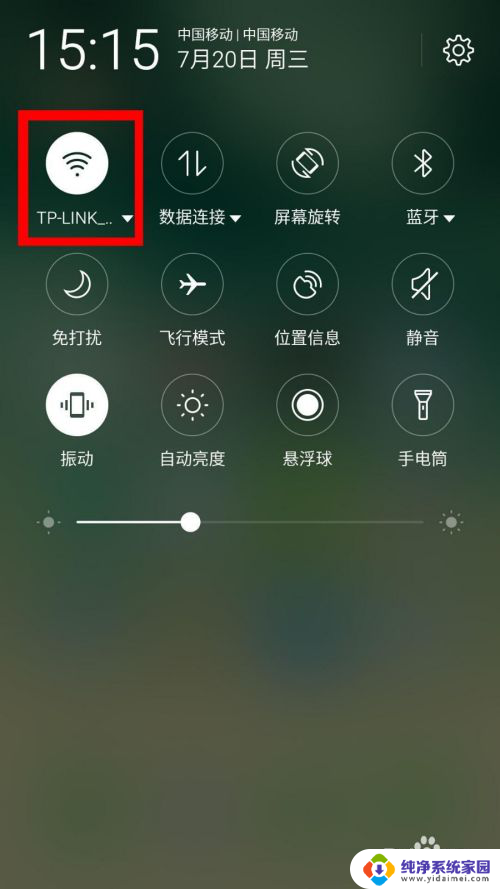
2.打开手机的【设置】,查找【无线网络】一栏并打开。

3.打开后可以查到自己所连接的WiFi,并打开。
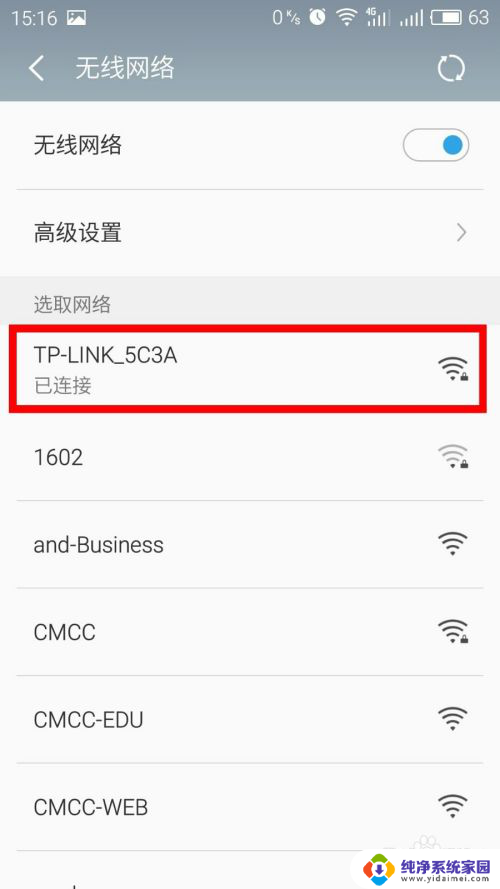
4.打开后可以看到如下界面,打开【二维码分享网络】。
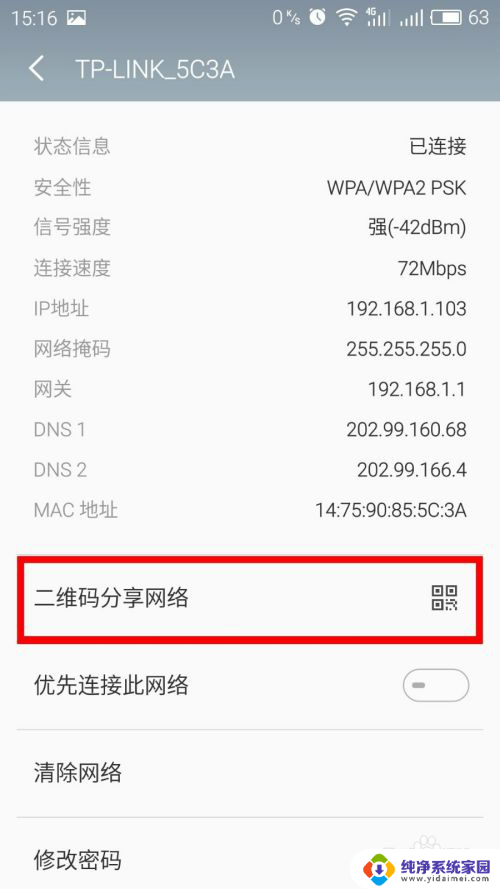
5.打开后看到一张带有二维码的图片,此时手机截屏。
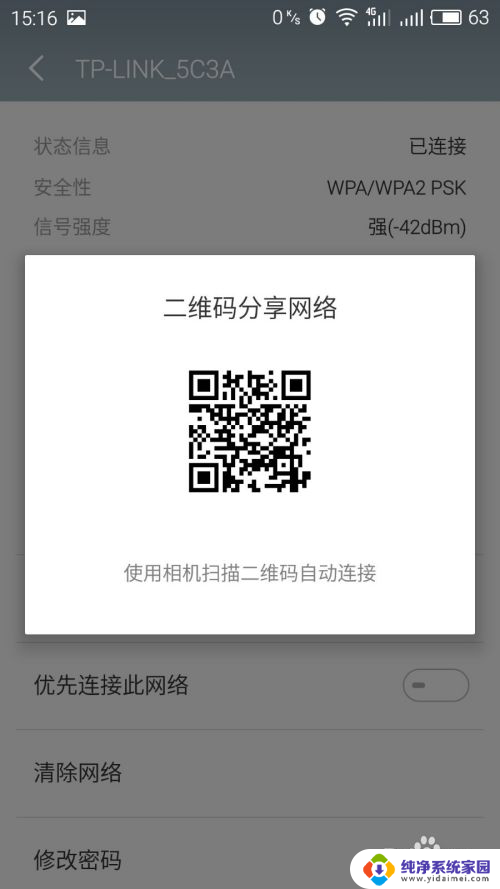
6.打开微信。

7.将刚才的那张图片随意发给一个人或者公众号。
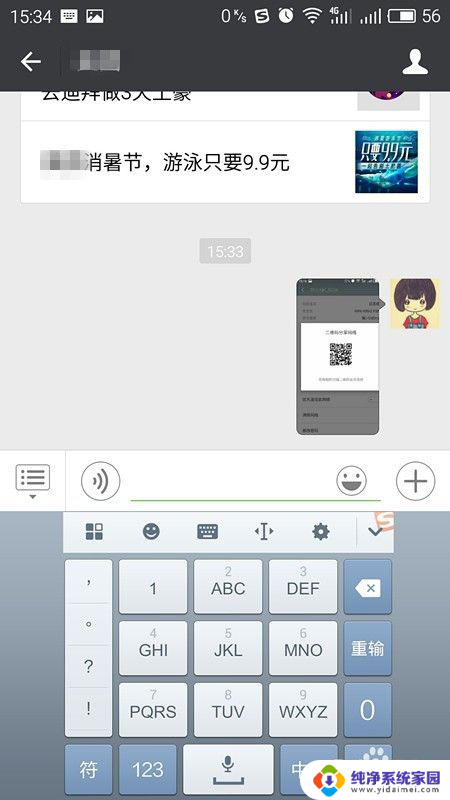
8.发送后在微信里打开自己刚发出去的这张照片,长按然后会弹出如下窗口。选择【识别图中二维码】。
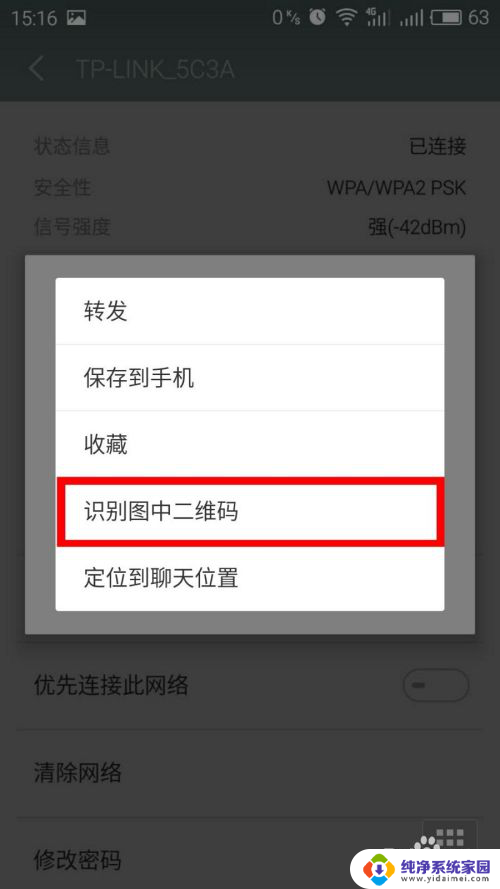
9.然后微信就会弹出如图所示的窗口,P后双引号里面的是此WiFi的密码。S后的为所连接WIFI的网络名。
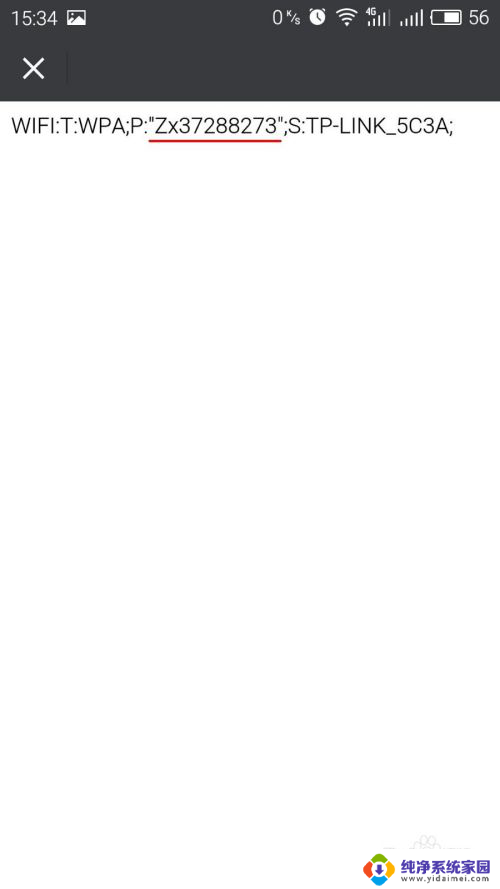
以上是查找已连接Wi-Fi密码的全部步骤,需要的用户可以按照这些步骤操作,希望对大家有所帮助。